Questo è un post tecnico di 5 anni fa. Le istruzioni potrebbero non essere più valide. Publicato: Gennaio 23, 2020 Aggiornato: Novembre 19, 2022
Se usi il plugin WooCommerce per la tua attività online, ti sarai sicuramente accorto che non è possibile, a priori, modificare la quantità predefinita dei prodotti dell’e-commerce.
Questo problema interessa tutti i venditori ma in misura maggiore i grossisti che solitamente vendono prodotti in quantità superiori rispetto ai commercianti al minuto.
Per chi vendi all’ingrosso e vuole agevolare gli acquisti dei propri clienti aumentando anche le vendite, può usare un apposito plugin in grado di modificare la quantità predefinita dei prodotti dell’e-commerce allo scopo di velocizzare gli acquisti ed aumentare i profitti.
Perché è importante modificare la quantità predefinita dei prodotti WooCommerce?
Nel plugin Woocommerce la quantità predefinita dei prodotti è sempre uguale ad 1 e non è possibile modificarla a priori.
Se vendi all’ingrosso non ha senso vendere una sola unità di prodotto ma è sicuramente più conveniente impostare una quantità prestabilita in modo da velocizzare le vendite e massimizzare i profitti.
Se i rivenditori non devono modificare il selettore della quantità dei prodotti si velocizzerà tutto il processo di acquisto e ciò aumenterà le probabilità che completino i loro ordini.
Come modificare la quantità predefinita in WooCommerce [3 modi diversi]
Se con WooCommerce non è possibile modificare a priori la quantità predefinita dei prodotti in vendita, acquistando il plugin WooCommerce Default Quantity puoi farlo in tre modi diversi.
Installa ed attiva il plugin ed il gioco è fatto!
Se non sai come installare un plugin WordPress, segui la guida dedicata: Come installare un Plugin WordPress: guida per principianti
1. Impostare una quantità predefinita globale
La prima cosa che puoi fare con questo plugin è impostare una nuova quantità predefinita a livello globale per tutto il tuo negozio online.
Configurando questa impostazione, è possibile modificare il numero che inizialmente appare nel selettore della quantità per ogni prodotto nel tuo e-commerce.
Vai su WooCommerce> Impostazioni> Prodotti> Default quantity:

Qui, nel campo Global default quantity, puoi modificare la nuova quantità predefinita di ogni singolo prodotto del tuo e-commerce.
Questa impostazione verrà applicata automaticamente a tutto il tuo negozio online, evitando così di inserirla manualmente per ogni singolo prodotto.
2. Impostare una quantità predefinita per singola categoria
Sebbene l’impostazione globale può servirti per evitare l’inserimento manuale, non è altrettanto utile se i tuoi prodotti richiedono una diversa quantità predefinita.
Un modo per risolvere questo problema, è quello di impostare una quantità predefinita per ogni singola categoria di prodotto.
Quindi, ad esempio, se vendi PC ed accessori per TV, potresti lasciare la quantità predefinita globale a 10 per i PC e modificare, invece, quella per gli accessori a 1.
Per ogni categoria di prodotto puoi impostare una diversa quantità predefinita di vendita.

Come puoi vedere, se vai su Prodotti> Categorie> Aggiungi nuovo, vedrai che ora c’è un selettore quantità predefinito nella parte inferiore della pagina. Il numero che imposterai qui sostituirà sempre quello definito per la quantità predefinita globale. Tutti i prodotti assegnati a questa categoria o alle sue categorie secondarie erediteranno automaticamente questa impostazione.
Per scegliere una nuova quantità predefinita per le categorie esistenti, è sufficiente fare clic su Modifica sotto il titolo nell’elenco delle categorie del prodotto:

Da qui, puoi apportare tutte le modifiche desiderate cliccando sul pulsante Aggiorna.
3. Impostare una quantità predefinita per i singoli prodotti
Se, invece, la tua necessità è quella di impostare una quantità diversa per ogni prodotto, puoi risolvere il problema utilizzando l’editor di ogni singolo prodotto.
Accedi alla pagina del prodotto che ti interessa, scorri verso il basso dall’editor principale al widget Dati prodotto:

Nella scheda Inventario, vedrai che ora è presente un selettore quantità predefinito. La quantità inserita in questo campo sovrascriverà tutte le impostazioni sia quella globale sia quella per categoria.
Ricorda, infine, che:
- se hai selezionato la casella di controllo “Venduto singolarmente” nella scheda Inventario, il selettore quantità predefinito non sarà disponibile. Se i clienti possono acquistare solo uno di questi prodotti per ogni ordine, non essendo rilevante il campo quantità, non ci sarà alcun selettore per quantità standard nella pagina del prodotto.
- se la quantità predefinita supera il numero di articoli disponibili, il selettore quantità nella pagina del prodotto, ovviamente, mostrerà solo il numero di prodotti disponibili. Ad esempio, se vendi pigiami in serie da otto ma in magazzino ne hai solo due, il selettore della quantità ne mostrerà solo due e non otto.
Conclusioni
Anche piccole modifiche che facilitano il processo di acquisto possono fare una grande differenza per gli acquirenti. La possibilità di stabilire una quantità predefinita globale per ciascuna categoria di prodotto o per singoli prodotti del tuo e-commerce sicuramente aumenterà le vendite agevolando il processo di acquisto del tuo negozio online all’ingrosso.
In questo tutorial, ti ho mostrato come utilizzare il plugin WooCommerce Default Quantity in tre modi differenti:
- Impostando una quantità predefinita globale.
- Impostando una quantità predefinita per categoria.
- Impostando una quantità predefinita per ogni singolo prodotto.
Ti piace?
Se hai trovato utili le informazioni che ho condiviso, iscriviti subito al mio gruppo chiuso Facebook [WordPress primi passi] o al mio canale Telegram per ricevere in anticipo nuove chicche e nuovi trucchi per il successo del tuo Blog WordPress.
Se ti piace quello che scrivo, fai una donazione per contribuire a sostenere il mio blog! Fai Ora una donazione con PayPal 😉
Mi puoi trovare anche su questi social: Twitter, Facebook, YouTube, Linkedin, e Instagram.

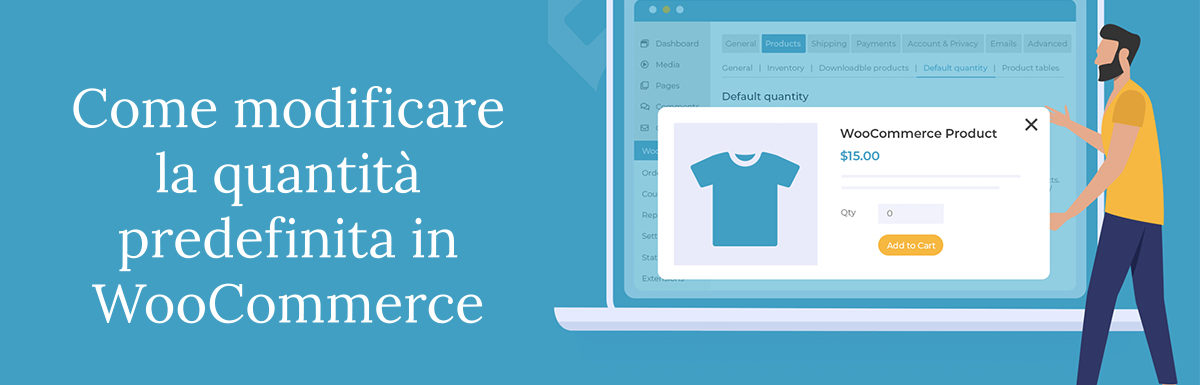


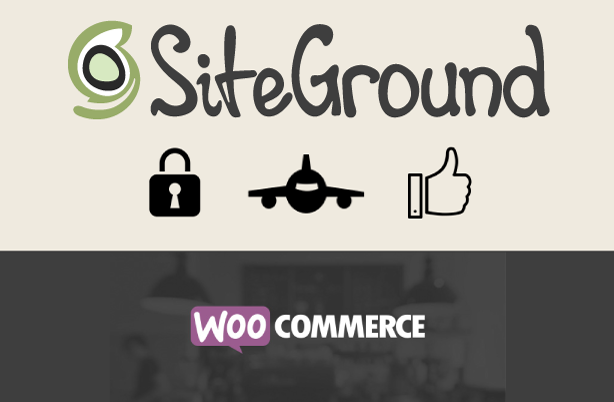

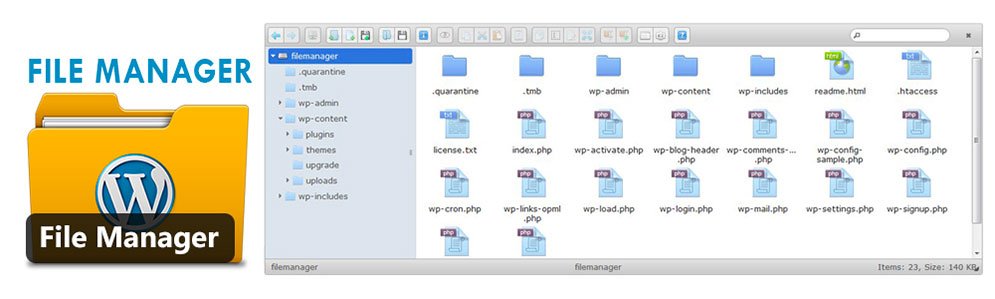
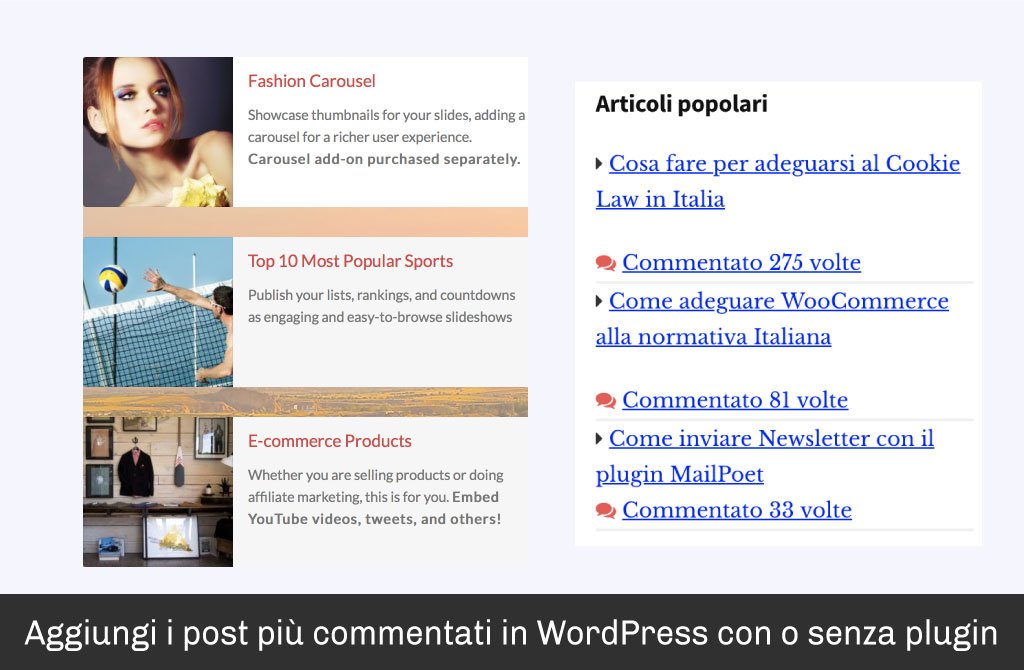



purtroppo è a pagamento e nell’articolo non lo si dice!
Ciao Antonio, come da tuo suggerimento, ho inserito nel post il riferimento all’acquisto del plugin WooCommerce Default Quantity
Ancora Grazie e a presto.